windows8系统怎么局域网共享文件具体实现步骤
摘要:1、选择需要共享的文件夹右击“属性”;2、选择“共享”;3、点击“共享&rdqu...
1、选择需要共享的文件夹 右击“属性”;
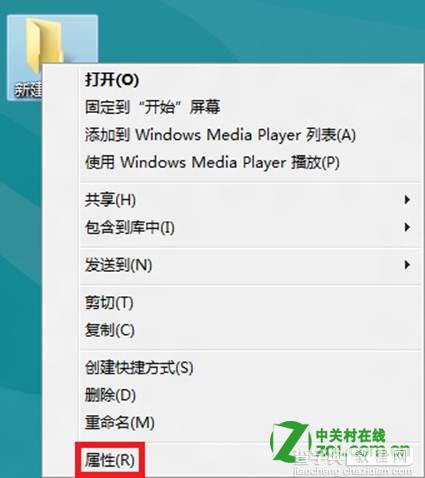
2、选择“共享”;
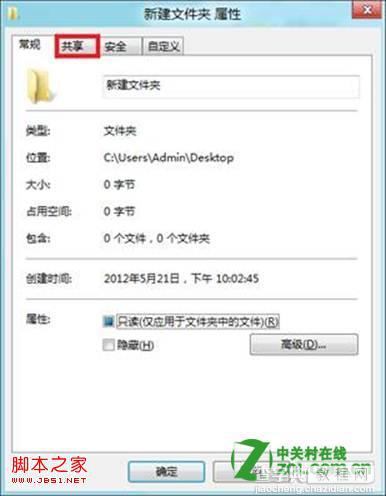
3、点击“共享”;
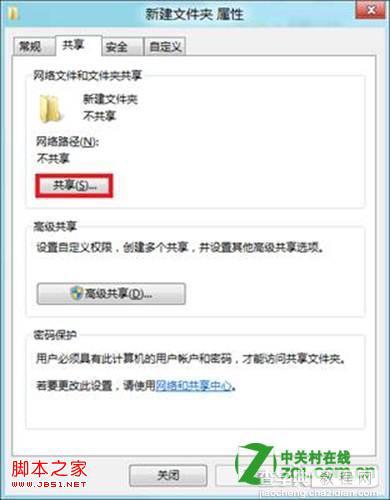
4、选择要共享的用户;
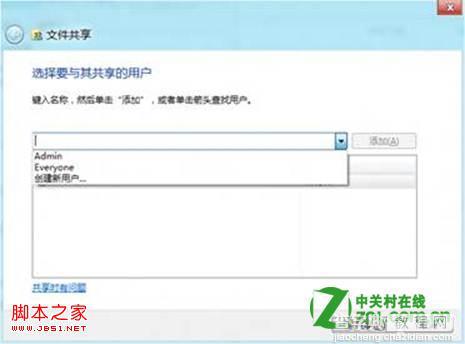
5、选择“高级共享”;
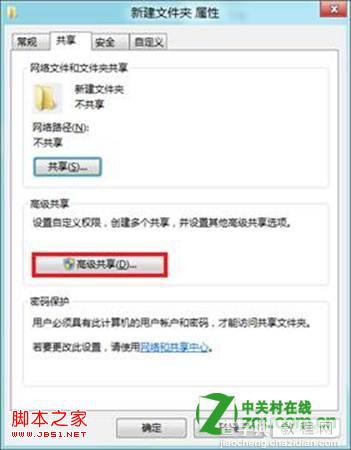
6、选择“共享此文件”;
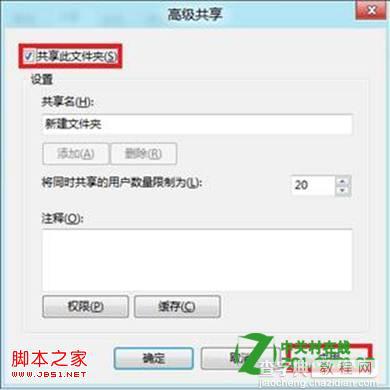
7、在“控制面板”—“网络和Internet”—“网络和共享中心”—“高级共享设置”—“所有网络”
选择关闭密码保护共享,然后保存修改。
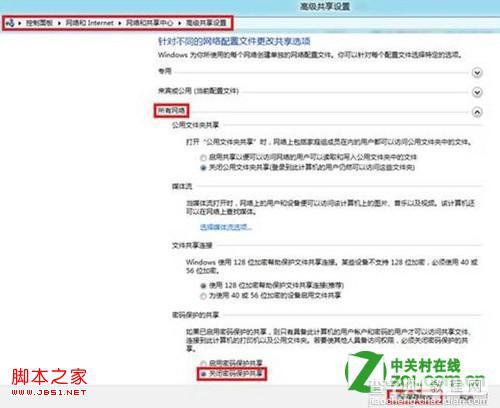
【windows8系统怎么局域网共享文件具体实现步骤】相关文章:
★ Win10系统怎么快速查看电脑正在连接使用的wifi无线的密码是多少
★ win10系统onedrive对话框怎么关闭 onedrive开机启动怎么办
